Windows 10에서 VCRUNTIME140.dll 오류가 발생하는 경우 다음은이 문제를 해결하기위한 몇 가지 작업 솔루션입니다. 이 오류는 응용 프로그램을 열 때 자주 발생합니다. 시스템이 프로그램을 실행하는 데 필요한 DLL 파일을 찾을 수 없을 때 메시지가 나타납니다. 오류의 또 다른 가능한 원인은 컴퓨터의 동적 연결 라이브러리 (.DLL) 손상입니다. 결과적으로 VCRUNTIME140.dll 파일과 관련된 프로그램, 응용 프로그램 및 게임을 실행할 수 없으므로 누락되었다는 오류가 발생합니다. 이 오류를 수정하려면 Visual Studio 프로그램에있는 VCRUNTIME140.dll 파일을 다운로드해야합니다.
DLL (Dynamic Link Libraries)-Dynamic Link Libraries는 Windows 운영 체제에서 실행되는 응용 프로그램의 일부입니다. 대부분의 응용 프로그램은 완전하지 않으며 다른 파일에 코드를 저장합니다. 필요한 경우 시스템이 특정 DLL 파일을 검색 할 수없는 경우 DLL 파일이 없음을 나타내는 오류 메시지가 표시됩니다.
Windows 10에서 VCRUNTIME140.dll 오류를 해결하는 방법
VCRUNTIME140.dll은 기본적으로 Microsoft Runtime Library 응용 프로그램의 확장입니다. System32 폴더와 Microsoft Visual Studio 설치 프로그램 자체에 있습니다. 프로그램을 실행하려고 할 때 위의 DLL 파일이 없으면 다음 오류가 발생합니다.
VCRUNTIME140.dll이 컴퓨터에 없기 때문에 프로그램을 시작할 수 없습니다. 프로그램을 다시 설치하십시오.

1. Visual Studio 2015 용 Visual C ++ 재배포 가능 패키지 복구
VCRUNTIME140.dll 파일은 Visual Studio 2015 용 Visual C ++ 재배포 가능 패키지와 함께 제공됩니다. 이는 C ++로 개발 된 모든 소프트웨어를 실행하는 데 실제로 필요합니다. 실제로 Visual Studio 패키지를 복구하면 누락 된 DLL 오류를 수정할 수 있습니다. 오류를 수정하려면 아래 지침을 따라야합니다.
- 옵션 > 응용 프로그램으로 이동 하여 Visual Studio 패키지 용 최신 Microsoft Visual C ++ 재배포 가능 패키지를 찾아 클릭합니다.
- 제 사진에서 마지막 패키지는 2017 년인데 많은 사람들이 2015 년을 가지고 있습니다.
- " 변경 " 버튼을 클릭합니다 .
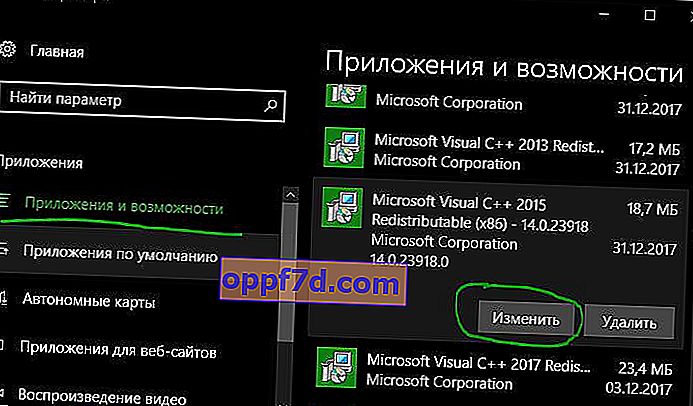
- 프로그램 창이 화면에 나타나면 " 수정 "을 클릭 합니다.
- 복원 프로세스가 완료 될 때까지 기다리십시오. 그런 다음 Windows 10 컴퓨터를 다시 시작하고 오류를 확인하십시오. 오류가 나타나면 다음 항목으로 이동하십시오.
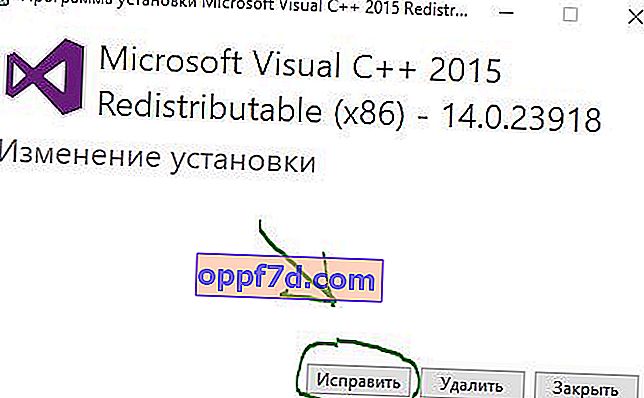
2. Visual Studio 2015 용 Visual C ++ 재배포 가능 패키지를 다시 설치합니다.
Windows 10에서 VCRUNTIME140.dll 오류를 해결할 수없는 경우 Visual Studio 2015를 다시 설치하는 것이 좋습니다.
- 이전 Microsoft Visual C ++ 2015 재배포 가능 패키지를 제거합니다 . (위의 방법으로 삭제할 수 있습니다. "삭제"를 클릭하면됩니다.)
- 패키지를 제거한 후 Microsoft 웹 사이트에서 새 패키지를 다운로드하십시오 . VCRUNTIME140.dll 다운로드 웹 사이트를 클릭하고 시스템에 따라 vc_redist.x64.exe (64 비트) 또는 vc_redist.x86.exe (32 비트 용) 를 선택 하고 다음을 클릭 합니다.
- 설치 후 컴퓨터를 다시 시작하고 오류가 나타나는지 확인하십시오.
3. DLL 파일을 프로그램 폴더에 복사합니다.
DLL 파일을 특정 소프트웨어 폴더에 복사하면 Windows 10 컴퓨터에서 VCRUNTIME140.dll 누락 파일 오류가 수정 될 수 있습니다. 다음 단계를 따르세요.
- "이 PC"를 열고 C : \ Windows \ System32로 이동합니다 .
- 위의 검색 상자에 Vcruntime140.dll 을 입력합니다 .
- 파일을 찾으면 선택하고 Ctrl + C 를 눌러 복사합니다.
- 이제 오류를 제공하는 소프트웨어의 특수 폴더를 열고 Ctrl + V 키 조합을 사용하여 복사 된 DLL 파일을 붙여 넣습니다 .
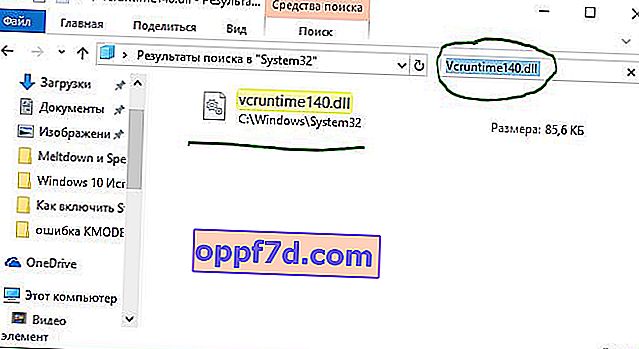
4. 시스템 파일 검사기 실행
위의 내용이 도움이되지 않으면 Windows 10의 VCRUNTIME140.dll 오류는 손상된 시스템 파일의 존재로 인해 발생할 가능성이 높습니다. 따라서 기본 제공 SFC 도구를 실행하면이 문제를 해결할 수 있습니다. SFC 및 DISM 시스템 파일을 복구하는 방법에 대한 자세한 가이드를 참조하십시오. 그러나 Windows 10 파일을 복구하기 위해 아래 방법을 간략하게 안내합니다.
- Windows 검색 (시작 버튼 근처)에 단어 cmd를 입력하고 마우스 오른쪽 버튼으로 클릭 한 다음 관리자 권한으로 실행하여 관리자 권한으로 명령 프롬프트를 엽니 다.
- 명령 프롬프트에서 Enter를 눌러 다음 sfc / scannow 명령 을 실행 하십시오.
- 이 과정은 시간이 오래 걸리고 끝날 때까지 기다리면 시스템이 자동으로 손상된 파일을 찾아 수정 한 다음 재부팅하고 오류가 수정되었는지 확인합니다.

5. 문제가있는 응용 프로그램을 다시 설치합니다.
위의 모든 해결 방법으로 오류가 해결되지 않으면 영향을받는 프로그램을 제거한 다음 다시 설치해야합니다.
- 옵션 > 응용 프로그램으로 이동 하여 오류를 제공하는 프로그램을 찾아 제거합니다.
- 프로그램을 제거한 후 제조업체 웹 사이트를 방문하여 최신 버전을 다운로드하십시오.
